在 macromedia flash 8 中制作试卷飘落场景,能为作品增添独特的动态效果。下面就来详细介绍一下制作步骤。
准备工作
首先,确保你已经安装了 macromedia flash 8 软件。然后准备好所需的试卷素材,可以是一张图片或者自己绘制的矢量图形。

创建文档
打开 flash 8,新建一个文档。设置合适的舞台大小和背景颜色,比如选择一个淡蓝色的背景,以营造出舒适的考试氛围。
导入试卷素材
将准备好的试卷素材导入到 flash 中。选择“文件”>“导入”>“导入到舞台”,找到素材文件并选中导入。
制作试卷飘落动画
1. 分离试卷:选中导入的试卷,按 ctrl+b(windows)或 command+b(mac)组合键将其分离,使其成为可编辑的图形元素。

2. 创建关键帧:在时间轴上,选择一个合适的起始帧,比如第 1 帧。将试卷移动到舞台的上方合适位置,这是试卷开始飘落的起点。然后在需要试卷飘落结束的位置,比如第 30 帧,插入关键帧。
3. 调整试卷位置:在第 30 帧,将试卷移动到舞台下方合适的位置,表示试卷已经飘落到底。
4. 添加补间动画:选中第 1 帧到第 30 帧之间的任意一帧,右键单击选择“创建补间动画”。此时 flash 会自动生成试卷从上方飘落至下方的动画效果。
5. 调整飘落效果:为了让试卷飘落更自然,可以选中补间动画的路径,通过拖动关键帧来调整试卷飘落的轨迹,使其呈现出不规则的曲线飘落。
添加其他效果(可选)
1. 添加风吹效果:可以绘制一些简单的线条来模拟风的方向,将这些线条设置为动画,并与试卷动画同步,让试卷在飘落过程中随着风的吹拂而摆动。
2. 添加音效:选择合适的纸张飘落音效,导入到 flash 中,并在试卷飘落动画的相应位置添加声音元件,使整个场景更加生动。
通过以上步骤,利用 macromedia flash 8 就能轻松制作出试卷飘落的场景。你可以根据自己的创意进一步完善和优化,为作品增添更多精彩。快来动手试试吧,让你的动画作品更加吸引人!

在macromediaflash8中,新建图层是一项基本且重要的操作,它能帮助我们更高效地组织和管理动画内容。首先,打开macromediaflash8软件。当进入到工作界面后,我们可以在时间轴上找到新建图层的相关操作区域。时间轴位于软件界面的下方,它是动画制

在使用macromediaflash8进行创作后,导出文件是一个关键步骤。以下为您详细介绍其导出方法。导出为swf文件这是flash8文件最常见的导出格式。点击菜单栏中的“文件”,选择“导出”,再点击“导出影片”。在弹出的对话框中,选择保存路径,输入文件名,并

在macromediaflash8中,让图像动起来是一项有趣且实用的技能。以下将全面介绍如何实现这一效果。首先,打开macromediaflash8软件。进入工作界面后,创建一个新的flash文档。可以根据自己的需求设置文档的大小、背景颜色等参数。接着,导入想

在macromediaflash8中,更改舞台颜色是一项基础且重要的操作,它能为我们的动画创作带来不一样的视觉感受。下面就为大家详细介绍如何更改舞台颜色。首先,打开macromediaflash8软件。进入到工作界面后,我们可以看到舞台区域。要更改舞台颜色,我

在mac设备上,爱思助手是一款功能强大且实用的工具。下面就为大家详细介绍其使用教程。下载与安装首先,打开浏览器,访问爱思助手官方网站。在官网中找到mac版的下载链接,点击下载。下载完成后,找到安装包并双击进行安装。按照安装向导的提示,逐步完成安装过程。连接设备

在macromediaflash8中制作表情,能为你的作品增添生动与趣味。下面就来全面了解一下具体制作方法。创建新项目打开flash8,新建一个文档。在属性面板中设置舞台大小等参数,比如可以设置为一个较小的正方形舞台,适合表情展示。绘制表情轮廓选择绘图工具,如

时间:2025/10/28
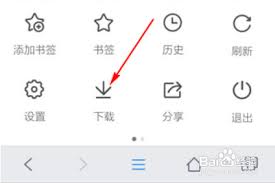
时间:2025/10/28

时间:2025/10/27
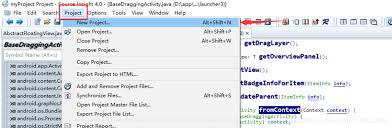
时间:2025/10/27

时间:2025/10/26

时间:2025/10/26

时间:2025/10/25

时间:2025/10/25

时间:2025/10/24

时间:2025/10/23